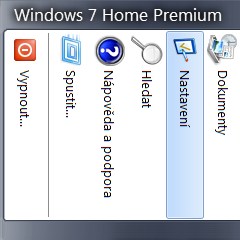Na druhou stranu se dá mnohem snáze pochopit vaše rozhořčení z jiných změn, s nimiž přišla Vista a později Windows 7. Nový Průzkumník přišel o příjemnou nástrojovou lištu, nahradila ji jiná a o dost chudší lišta. Vzhledem k tomu, že Microsoft plánuje do Průzkumníka ve Windows 8 zabudovat Ribbon, můžeme tušit, že se někde stala chyba. Hlavně, firma to pochopila. Vzala si ze sedmiček ponaučení. Dozvěděla se, že nástrojová lišta (řekněme ještě z doby iskpéček) byla ve skutečnosti docela užitečná. A zanedlouho bude redmondský gigant chtít, abychom se naučili používat Pás karet, což je vlastně nástrojová lišta na druhou.
Do vydání osmiček nicméně ještě zbývá dost času, do té doby si musíme vystačit s tím, co máme. A to, co máme, lze vylepšit.
Co je nové, mělo by být dobré
Když do operačního systému zavádíte nové prvky, je logické staré koncepty zahodit. Proto už v sedmičkách nelze zpřístupnit starou nabídku Start. Nostalgici by se jí drželi jako klíště, aniž by pořádně vyzkoušeli její přepracovanou mladší sestru. Pakliže jste ani po letech na moderní Start nezvykli, patrně si jako věrní zastánci opravdu zasloužíte starou dobrou klasiku. Tu vám zařídí kdejaká aplikace. Classic Shell je ovšem projekt ambicióznější, protože do moderních Windows vrací mnohem více než klasickou nabídku Start.
Dnes už hovoříme o slušné soustavě funkcí, které byly vyjmuty ve Vistě, případně až v sedmičkách. Vista se tvrdě opřela do předělávání Průzkumníka a Windows 7 zase definitivně zrušila starý Start. Rozdíl v ovládání posledních Windows a XP je propastný. A přestože jsme většinou na nové prvky pěli chválu, najdou se výjimky. To, co se stalo s dialogy kopírování nás bolí dodnes, když je musíme používat. Nanejvýš neprakticky rozložená okénka nás obřím písmem informují, že se některé soubory shodují s těmi v cílové složce.
(ovšem někdy tato teorie selže)
Potvrdit, že chceme všechny soubory nahradit, nyní zabere mnohem větší úsilí a několik klepnutí navíc. Kupodivu na první pohled není jasné, co po nás systém chce, případně, na co máme zmáčknout. Nejprve se musíme zastavit a důkladně si všechny texty pročíst, aby nám neujela ruka a neodklepla špatné tlačítko. V tomhle konkrétním případě už zkrátka nějak nejsou ty hodiny testování vidět. I Microsoftu přes všechny investice někdy ujede ruka.
O Classic Shell jsme se již v minulosti letmo zmiňovali, ale tahle aplikace se vyvíjí, takže neuškodí udělat si přehled toho, co dnes vlastně všechno dovede. Nové verze nevychází každý týden, naopak, lednová vyšla až půl roku po té poslední. Sestává se ze tří komponent, podívejme se na ně podrobněji. Už při instalaci si pěkně můžete zvolit, které komponenty chcete používat.
První část: klasická nabídka Start
Nejvýraznější změnou je právě nabídka Start. Classic Shell se pokouší o věrnou napodobeninu její staré podoby, která to s námi táhla od pětadevadesátek až po Vistu. Nejenže vypadá naprosto stejně, dokonce se i tak chová. Položky v ní můžete přesouvat dle libosti, Ovládací panel nemusí být odkaz, ale rozbalovací nabídka atd. A funguje také v českých Windows.
Classic Shell je neuvěřitelně flexibilní, nabídku totiž můžete všemožně upravovat. V první řadě její instalací nezabijete nabídku zabudovanou ve Windows 7. Tu lze ve výchozím stavu vyvolat podržením Shiftu a klepnutím na tlačítko Start. Jenže to lze změnit, stejně jako můžete určit, kterou ze dvou nabídek otevře klávesa Win. Starou či novou? Autoři mysleli na všechno, takže můžete ovládání pomocí myši a klávesnice nastavit k dokonalosti (dle vlastních preferencí).
Ani vzhled není pevně daný, můžete přidávat a odebírat ikony, dokonce se nabízí varianta Startu se dvěma sloupci, jak to poprvé zavedla iskpéčka. Můžete zapnout uživatelského avatara, nebo vyhledávací políčko. To v klasickém Startu sice nebylo, tuto předvolbu nicméně můžete aktivovat. Předpokládám však, že nostalgici si bezvadně vystačí s tím, co jim nastavili autoři Classic Shell.
To je mimochodem úžasná vlastnost tohoto balíku. S ničím se nemusíte nastavovat, protože ihned po instalaci všechno funguje tak, jak byste čekali. To znamená, že klepnete na tlačítko Start a objeví se už stará klasika. A většinou ani nemáte potřebu něco měnit. Za vyvážené výchozí předvolby jsem vděčný. Myslelo se ale rovněž na hračičky. Pakliže rádi prolézáte tuny nastavení, není nic snazšího než v preferencích zvolit All Seting namísto základních Basic Settings. Najdete tu rovněž pár motivů vzhledu, některé si pěkně hrají s průhledností dostupnou v Aeru.
Druhá část: klasický Průzkumník
Druhá část Classic Shell se nazývá Classic Explorer. Tato komponenta si ode mne vyloužila přezdívku „staré mazadlo pro moderního Průzkumníka“. Díky němu totiž Průzkumník ve Windows 7 funguje stejně dobře jako v iskpéčkách. Hlavní je samozřejmě nástrojová lišta, která vrací zpátky do hry tlačítko pro mazání souborů a jeho další kolegy. Spolu s těmito starými ovládacími prvky se trvale objeví hlavní nabídka. Autoři dokonce oživili tlačítko pro přechod o úroveň výš. To ale už nemá příliš smysl, protože adresní řádek ho docela obstojně zastoupil.
Postranní navigační panel rovněž zažívá velký návrat. Ne snad, že by se nějak významně změnilo jeho chování, rozdíl poznáte především pohledem. Opět si můžete vybrat, jak chcete, aby navigační panel fungoval. Ve hře není jenom vzor z XP, ale i styl z Visty. Classic Shell nahrazuje i dialog kopírování, takže vám už systém bude zase klást dotazy, nad kterými se nebudete muset nadbytečně zamýšlet. Kdyby vám to ale nevyhovovalo, můžete tuhle starou vlastnost vypnout. I v tomto případě platí, že tovární nastavení Classic Shell je výborně zvolené, přesto na něj můžete kdykoliv sáhnout a upravit jej dle vlastních potřeb.
Kromě základních pilířů klasického Průzkumníka čekejte řadu drobností, například stavový řádek opět ukazuje prázdné místo na disku a celkovou velikost vybraných souborů. Windows 7 se nicméně bez stavového řádku naučila žít, nahradili ho mnohem chytřejší a hezčí spodní lištičkou. Pokud vám ale nevyhovuje, můžete alespoň sáhnout po alternativě.
Třetí část: klasický Internet Explorer
Pokud bychom něco pochválili, bude to právě přístup, jakým Microsoft naložil s devátou řadou celosvětově nejpoužívanějšího prohlížeče. Přesto dali autoři Classic Shell dohromady pár úprav, díky nimž se posunete o kousek zpátky do minulosti. Třeba se jim povedlo do záhlaví okna opět naroubovat titulek s názvem stránky. Ten už před nějakou dobou vymizel ze všech hlavních prohlížečů. Tyto změny ale převážně vypadají dost násilně, takže bych vám klidně doporučil, abyste se modifikacím IE9 vyhnuli.
Při instalaci Classic Shell stačí zrušit položku Classic IE9. Ani průběh načítání ve stavovém řádku mi nepřipadá jako něco, po čem by člověk nutně musel prahnout.
Nyní máte představu, co všechno Classic Shell dokáže. V některých případech si možná uvědomíte, že je dobře, že budoucnost umí na některé věci z dřívějška zapomínat. Převážně ale budete staronovými funkcemi potěšeni. Záleží čistě na tom, jak se na moderní Windows 7 díváte v souvislosti s XP. Autor v poslední verzi zlepšil kompatibilitu s Windows 8, takže jeho program pracuje i v Developer Preview s IE10. Po vydání tohoto operačního systému budeme mít k ruce nástroj, který s leckterými novotami pohne. A to je dobré vědět.
Classic Shell lze v současnosti oficiálně používat ve Windows Vista, 7 a Server 2008 a 2008 R2, samozřejmě i v 64bitových edicích. A ideálně se zapnutým Aerem. Jeho domov najdete na adrese classicshell.sourceforge.net.